-50% na wybrane usługi i 100 dni na zwrot!
- Strona główna ›
- Instrukcje obsługi ›
- Instrukcje EZVIZ ›
- Instrukcja Niania elektroniczna EZVIZ BM1 Różowy
Znaleziono w kategoriach:
COPYRIGHT © Hangzhou EZVIZ Software Co., Ltd. ALL RIGHTS RESERVED.
Any and all information, including, among others, wordings, pictures, graphs are the properties of
Hangzhou EZVIZ Software Co., Ltd. (hereinafter referred to as “EZVIZ”). This user manual (hereinafter
referred to as “the Manual”) cannot be reproduced, changed, translated, or distributed, partially or
wholly, by any means, without the prior written permission of EZVIZ. Unless otherwise stipulated,
EZVIZ does not make any warranties, guarantees or representations, express or implied, regarding to
the Manual.
About this Manual
The Manual includes instructions for using and managing the product. Pictures, charts, images and
all other information hereinafter are for description and explanation only. The information contained
in the Manual is subject to change, without notice, due to firmware updates or other reasons. Please
find the latest version in the ™ website (http://www.ezviz.com).
Revision Record
New release – January 2022
Trademarks Acknowledgement
™, ™, and other EZVIZ’s trademarks and logos are the properties of EZVIZ in various
jurisdictions. Other trademarks and logos mentioned below are the properties of their respective
owners.
Legal Disclaimer
TO THE MAXIMUM EXTENT PERMITTED BY APPLICABLE LAW, THE PRODUCT DESCRIBED, WITH
ITS HARDWARE, SOFTWARE AND FIRMWARE, IS PROVIDED “AS IS”, WITH ALL FAULTS AND ERRORS,
AND EZVIZ MAKES NO WARRANTIES, EXPRESS OR IMPLIED, INCLUDING WITHOUT LIMITATION,
MERCHANTABILITY, SATISFACTORY QUALITY, FITNESS FOR A PARTICULAR PURPOSE, AND
NON-INFRINGEMENT OF THIRD PARTY. IN NO EVENT WILL EZVIZ, ITS DIRECTORS, OFFICERS,
EMPLOYEES, OR AGENTS BE LIABLE TO YOU FOR ANY SPECIAL, CONSEQUENTIAL, INCIDENTAL, OR
INDIRECT DAMAGES, INCLUDING, AMONG OTHERS, DAMAGES FOR LOSS OF BUSINESS PROFITS,
BUSINESS INTERRUPTION, OR LOSS OF DATA OR DOCUMENTATION, IN CONNECTION WITH
THE USE OF THIS PRODUCT, EVEN IF EZVIZ HAS BEEN ADVISED OF THE POSSIBILITY OF SUCH
DAMAGES.
TO THE MAXIMUM EXTENT PERMITTED BY APPLICABLE LAW, IN NO EVENT SHALL EZVIZ’S TOTAL
LIABILITY FOR ALL DAMAGES EXCEED THE ORIGINAL PURCHASE PRICE OF THE PRODUCT.
EZVIZ DOES NOT UNDERTAKE ANY LIABILITY FOR PERSONAL INJURY OR PROPERTY DAMAGE AS
THE RESULT OF PRODUCT INTERRUPTION OR SERVICE TERMINATION CAUSED BY: A) IMPROPER
INSTALLATION OR USAGE OTHER THAN AS REQUESTED; B) THE PROTECTION OF NATIONAL OR
PUBLIC INTERESTS; C) FORCE MAJEURE; D) YOURSELF OR THE THIRD PARTY, INCLUDING WITHOUT
LIMITATION, USING ANY THIRD PARTY’S PRODUCTS, SOFTWARE, APPLICATIONS, AND AMONG
OTHERS.
REGARDING TO THE PRODUCT WITH INTERNET ACCESS, THE USE OF PRODUCT SHALL BE WHOLLY
AT YOUR OWN RISKS. EZVIZ SHALL NOT TAKE ANY RESPONSIBILITES FOR ABNORMAL OPERATION,
PRIVACY LEAKAGE OR OTHER DAMAGES RESULTING FROM CYBER ATTACK, HACKER ATTACK,
VIRUS INSPECTION, OR OTHER INTERNET SECURITY RISKS; HOWEVER, EZVIZ WILL PROVIDE
TIMELY TECHNICAL SUPPORT IF REQUIRED. SURVEILLANCE LAWS AND DATA PROTECTION
LAWS VARY BY JURISDICTION. PLEASE CHECK ALL RELEVANT LAWS IN YOUR JURISDICTION
BEFORE USING THIS PRODUCT IN ORDER TO ENSURE THAT YOUR USE CONFORMS TO THE
APPLICABLE LAW. EZVIZ SHALL NOT BE LIABLE IN THE EVENT THAT THIS PRODUCT IS USED WITH
ILLEGITIMATE PURPOSES.
IN THE EVENT OF ANY CONFLICTS BETWEEN THE ABOVE AND THE APPLICABLE LAW, THE LATTER
PREVAILS.
Spis treści
Opis urządzenia ���������������������������������������������������������������������������������������� 1
1. Zawartość pakietu z produktem �������������������������������������������������������������������������������������������������������������������� 1
2� Podstawowe informacje ������������������������������������������������������������������������������������������������������������������������������� 1
Konfiguracja ���������������������������������������������������������������������������������������������2
1� Pobieranie aplikacji EZVIZ ���������������������������������������������������������������������������������������������������������������������������� 3
2. Włączanie kamery ���������������������������������������������������������������������������������������������������������������������������������������� 3
3. Dodawanie kamery do aplikacji EZVIZ ���������������������������������������������������������������������������������������������������������� 4
Procedura instalacji ����������������������������������������������������������������������������������4
1. Instalowanie karty microSD (opcjonalne) ������������������������������������������������������������������������������������������������������ 4
2� Procedura instalacji �������������������������������������������������������������������������������������������������������������������������������������� 5
3. Zdejmowanie osłony (opcjonalne) ���������������������������������������������������������������������������������������������������������������� 7
4. Instalowanie osłony (opcjonalne) ����������������������������������������������������������������������������������������������������������������� 7
Wyświetlanie obrazu z urządzenia �����������������������������������������������������������8
1. Podgląd na żywo ������������������������������������������������������������������������������������������������������������������������������������������ 8
2� Ustawienia ��������������������������������������������������������������������������������������������������������������������������������������������������� 9
Łączenie z aplikacją EZVIZ ����������������������������������������������������������������������10
1. Korzystanie z asystenta Amazon Alexa ������������������������������������������������������������������������������������������������������� 10
2. Korzystanie z asystenta Google Assistant �������������������������������������������������������������������������������������������������� 11
Często zadawane pytania �����������������������������������������������������������������������11
Inicjatywy dotyczące korzystania z produktów wideo �����������������������������12
1
Opis urządzenia
1� Zawartość pakietu z produktem
Kamera (1 szt.)
Przewód USB (1 szt.) Informacje dotyczące przepisów (2 szt.)
Skrócony podręcznik instalacji (1 szt.) Skrócony podręcznik użytkownika (1 szt.) Uchwyt (1 szt.)
2� Podstawowe informacje
Widok z przodu
Obiektyw
Promiennik podczerwieni Promiennik podczerwieni
Czujnik
Czujnik PIR
Wskaźnik
Mikrofon
Nazwa Opis
Wskaźnik Włączony (niebieski): uruchamianie kamery lubwyświetlanie
podglądu nażywo waplikacji EZVIZ.
Miga szybko (niebieski): kamera jest gotowa dokonfiguracji Wi-Fi.
Miga powoli (niebieski): prawidłowe funkcjonowanie kamery.
Miga powoli (czerwony): błąd sieciowy.
Miga szybko (czerwony): błąd kamery.
Włączony (zielony): całkowite naładowanie baterii kamery.
Miga powoli (zielony): ładowanie.
2
Gniazdo karty microSD
Przycisk resetowania
Złącze zasilania
Przycisk zasilania
Widok z tyłu
Nazwa Opis
Karta microSD
(sprzedawana osobno)
Przed użyciem karty należy jązainicjować waplikacji EZVIZ.
Zalecana karta: klasa10; maksymalna pojemność 256GB.
Przycisk resetowania Naciśnij przycisk iprzytrzymaj goprzez około cztery sekundy, abyponownie
uruchomić urządzenie iprzywrócić domyślne wartości wszystkich ustawień.
Złącze zasilania Umożliwia ładowanie baterii kamery.
Przycisk zasilania • Włączanie zasilania: naciśnij przycisk iprzytrzymaj go przez dwie sekundy
wtrybie zamknięcia systemu.
• Wyłączanie zasilania: naciśnij przycisk iprzytrzymaj go przez cztery
sekundy, abywyłączyć zasilanie kamery.
Głośnik
Widok z góry
Konguracja
Wykonaj poniższe kroki, aby skongurować kamerę:
1. Pobierzaplikację EZVIZ izalogujsię doswojego konta aplikacji EZVIZ.
2. Włącz zasilanie kamery.
3. Dodaj kamerę doswojego konta EZVIZ.
3
1� Pobieranie aplikacji EZVIZ
1. Połącz telefon komórkowy zsiecią Wi-Fi (zalecane).
2. Wyszukaj „EZVIZ” wwitrynie internetowej App Store lubGoogle PlayTM, abypobrać izainstalować aplikację EZVIZ.
3. Uruchom aplikację izarejestruj konto użytkownika EZVIZ.
Aplikacja EZVIZ
Jeżeliużywasz już tejaplikacji, upewnijsię, żejest tonajnowsza wersja. Abydowiedzieć się, czydostępna jest aktualizacja, wyszukaj
„EZVIZ” wwitrynie internetowej App Store.
2� Włączanie kamery
Gdy urządzenie jest wyłączone, przytrzymaj przycisk zasilania przez dwie sekundy, abywłączyć zasilanie.
Jeżelibateria kamery jest rozładowana, podłącz kamerę dogniazda sieci elektrycznej przy użyciu zasilacza (5V, 2A),
abynaładować baterię. Zasilacz jest sprzedawany osobno.
Przed pierwszym użyciem kamery zaleca się całkowite naładowanie baterii.
Gniazdo sieci elektrycznej
Przewód zasilający
Nazwa Opis
Wskaźnik Włączony (zielony): całkowite naładowanie baterii kamery.
Miga powoli (zielony): ładowanie.
• Zaleca się używanie przewodu zasilającego dostarczonego z urządzeniem.
• Zasilacz 5 V – 2 A należy zakupić osobno, ponieważ nie jest dołączany do urządzenia.
• Nie wolno ładować baterii kamery, gdy temperatura otoczenia jest wyższa niż 45°C lub niższa niż 0°C.
• Nie wolno ładować baterii kamery przy użyciu zasilacza poza budynkami.
• Podczas ładowania baterii kamera jest automatycznie włączana.
NOWOŚCI
GAMING
NA CZASIE
DO DOMU
Rabaty dla
subskrybentów! Zapisz się na newsletter
i otrzymuj najnowsze okazje!
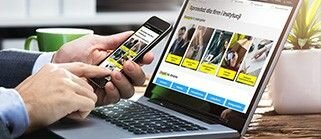
Sprzedaż dla firm i instytucji

Ubezpieczenia "Gwarancja PLUS"

Zakupy na raty przez internet

Karty podarunkowe Media Expert
Obsługa klienta
Informacje
Zakupy
Moje konto
Pomoc
Zadzwoń do nas
Tel. 756 756 756
Pon - Pt
08:00 - 20:00
Sob
10:00 - 18:00
Niedz
10:00 - 18:00
Fax 22 122 31 11

Інфолінія:
пн-пт: 8:00 - 20:00

Infoline:
Mon-Fri: 8:00 - 20:00
Znajdź swój sklep
Właściciel serwisu: TERG S.A. Ul. Za Dworcem 1D, 77-400 Złotów; Spółka wpisana do Krajowego Rejestru Sądowego w Sądzie Rejonowym w Poznań-Nowe Miasto i Wilda w Poznaniu, IX Wydział Gospodarczy Krajowego Rejestru Sądowego pod nr KRS 0000427063, Kapitał zakładowy: 40 618 750 zł; NIP 767-10-04-218, REGON 570217011; numer rejestrowy BDO: 000135672. Sprzedaż dla firm (B2B): dlabiznesu@me.pl INFOLINIA: 756 756 756





